Sådan bruges Facebook-målretning i dine Facebook-annoncer: Social Media Examiner
Facebook Begivenheder Facebook / / September 26, 2020
 Bruger din side Facebook-begivenheder?
Bruger din side Facebook-begivenheder?
Vil du målrette annoncer tilbage til folk, der engagerer dig i dine begivenheder på Facebook?
I denne artikel vil du opdag tre måder at målrette mod målgrupper ved hjælp af brugerdefinerede målgrupper på Facebook-begivenhedsengagement.
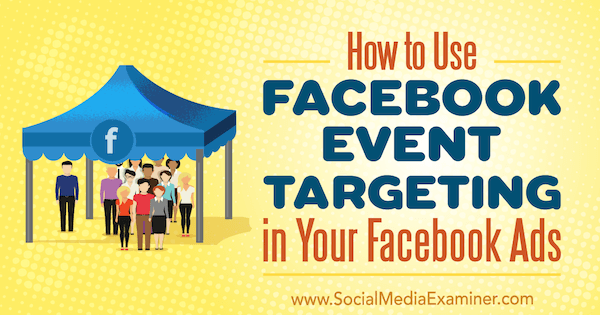
# 1: Målret mod folk baseret på deres forbindelse til din begivenhed
Den hurtigste måde at målrette mod folk, der skal til din Facebook-begivenhed, er at inkludere eller ekskludere dem i sektionen Forbindelser i målretning mod målgruppe opsætning i Annoncemanager.
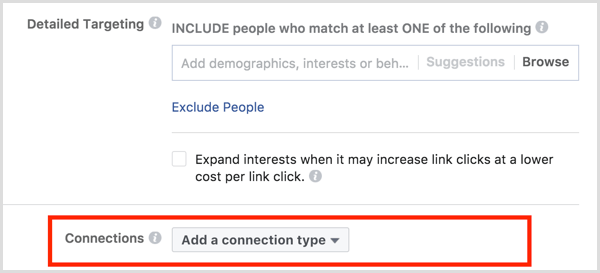
Klik på Tilføj en forbindelsestype, hold markøren over begivenhederog vælg, om du vil inkludere eller ekskludere personer, der har svaret til din Facebook-begivenhed.
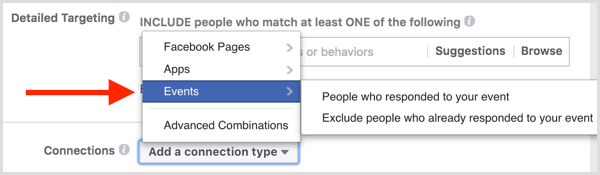
Når du har foretaget dit valg, vises feltet Tilføj en begivenhed under den valgte indstilling.
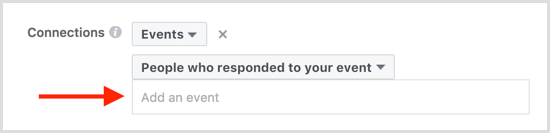
Du kan også vælg Avancerede kombinationer fra rullemenuen Tilføj en forbindelsestype og inkludere eller ekskludere personer, der er forbundet til din Facebook-begivenhed
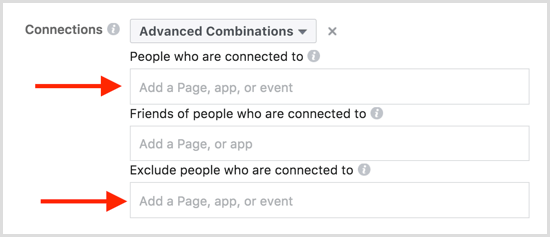
Klik på knappen Gem denne målgruppe for at gemme dette publikum til brug i andre Facebook-annoncekampagner. Derefter tilføj et navn til dit publikum så du nemt kan identificere det til fremtidige annoncer og derefter klik på Gem.
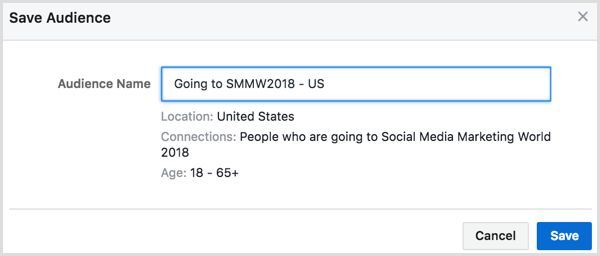
# 2: Base retargeting af målgrupper på tre typer begivenhedsengagement
For at få lidt mere specifikke om de mennesker, du vil målrette mod baseret på deres engagement i din Facebook-begivenhed, kan du oprette en brugerdefineret publikum til Facebook-begivenhedsengagement.
For at oprette et tilpasset publikum åbn Publikums dashboard i Ads Manager.
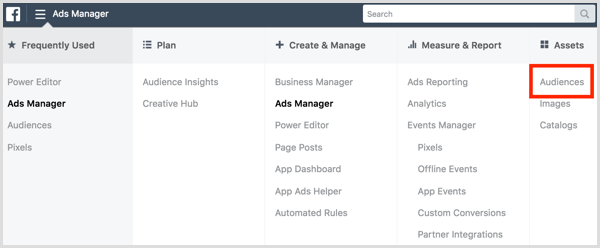
I målgruppens instrumentbræt klik på Opret målgruppe og vælg Custom Audience fra rullemenuen.
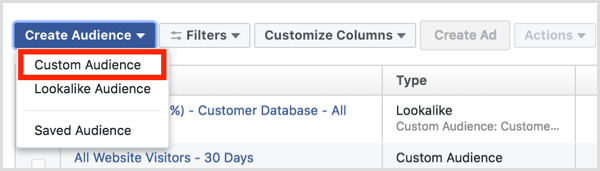
Du kan også oprette nye tilpassede målgrupper i Ads Manager, mens du opretter en annonce. Målretning mod målgruppe klik på Opret nyt under feltet Custom Audiences og vælg Custom Audience.
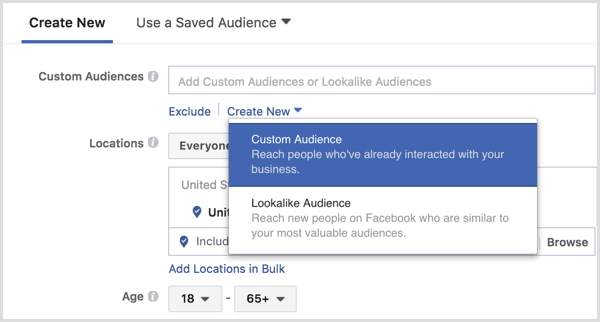
Næste, vælg Forlovelse som hvordan du vil skabe dit publikum.
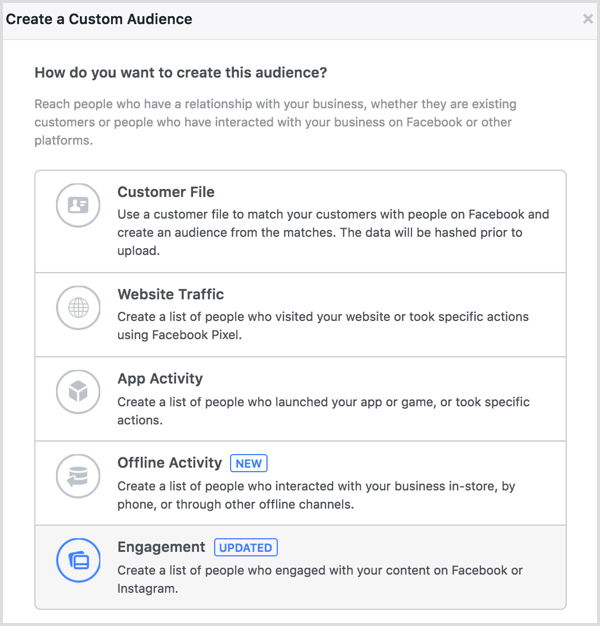
For at skabe dette publikum, vælg Begivenhed.
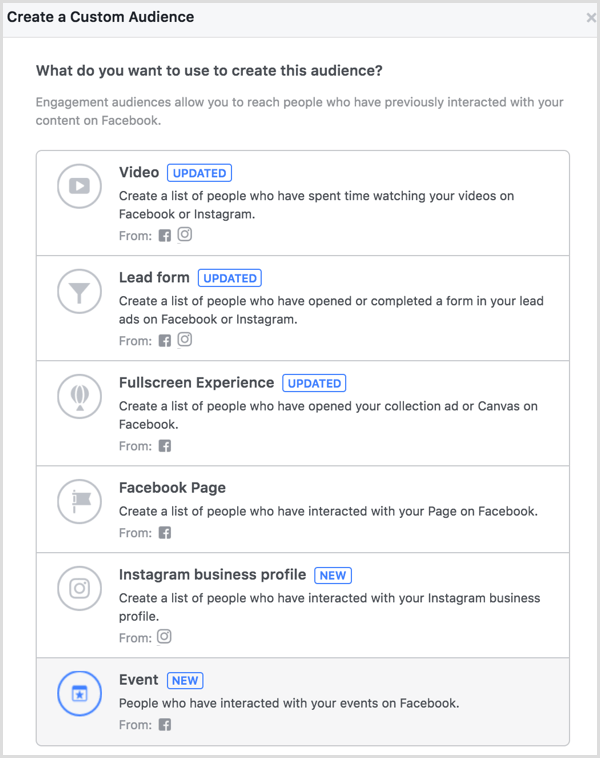
Du kan vælge at oprette et brugerdefineret publikum baseret på folk, der opfylder et eller alle Facebook-begivenhedens engagementskriterierdu går ind.
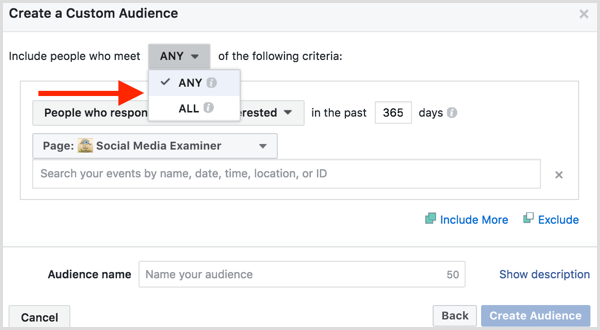
Derefter vælg personer, der skal til eller er interesseredei din Facebook-begivenhed.
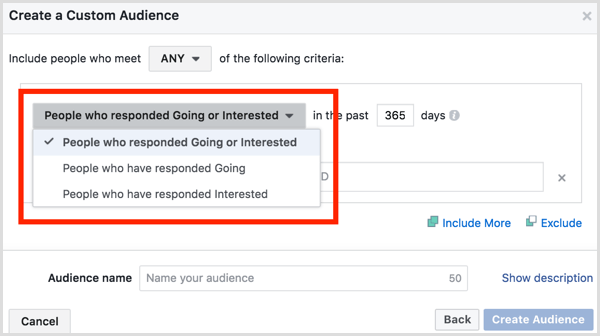
Indtast antallet af dage du ønsker, at begivenhedens engagement tilpassede målgruppe skal dække og vælg den Facebook-side, du brugtefor at oprette din Facebook-begivenhed.
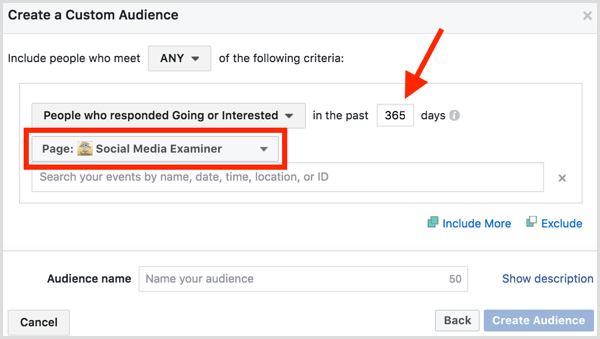
Vælg en eller flere Facebook-begivenheder. Du kan holde markøren over hver Facebook-begivenhed for at se en oversigt over antallet af personer, der går til eller er interesseret i begivenheden sammen med yderligere detaljer fra Facebook-begivenhedssiden.
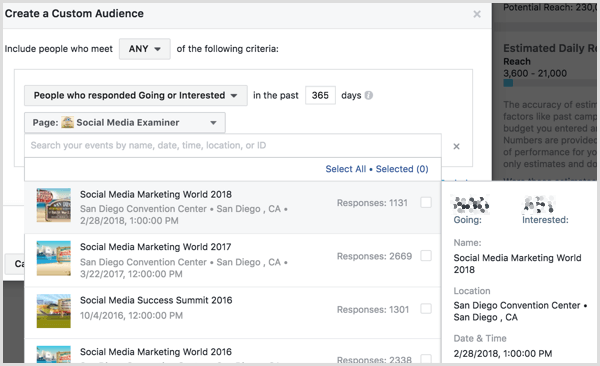
Fortsæt med at inkludere eller ekskludere flere Facebook-begivenheder fra andre Facebook-sider efter behov.
Få YouTube Marketing Training - Online!

Vil du forbedre dit engagement og salg med YouTube? Deltag derefter i den største og bedste samling af YouTube-marketingeksperter, når de deler deres dokumenterede strategier. Du modtager trin-for-trin live instruktion med fokus på YouTube-strategi, videooprettelse og YouTube-annoncer. Bliv YouTube-marketinghelt for din virksomhed og kunder, når du implementerer strategier, der får dokumenterede resultater. Dette er en live online træningsbegivenhed fra dine venner på Social Media Examiner.
KLIK HER FOR DETALJER - SALG AFSLUTTER 22. SEPTEMBER!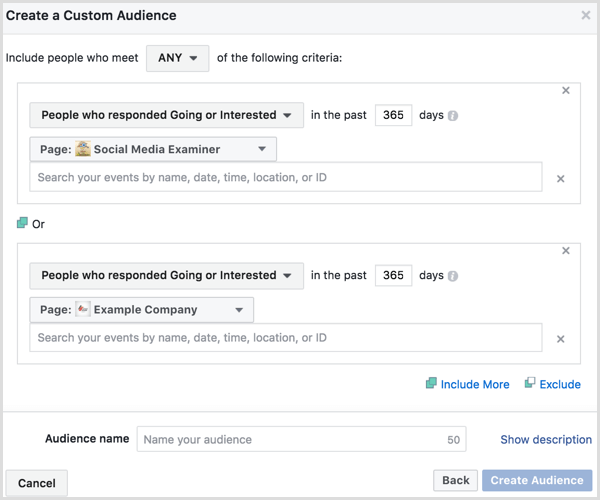
Når du er færdig med at opsætte dine tilpassede målgruppedetaljer, klik på linket Vis beskrivelse over knappen Opret publikum til navngiv og tilføj en kort beskrivelse til dit tilpassede publikum. Derefter klik på knappen Opret målgruppe.
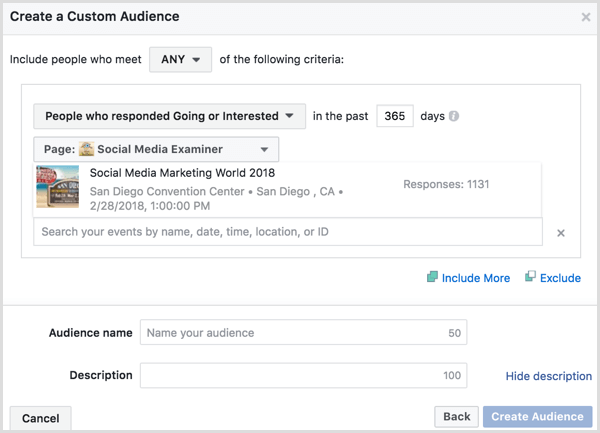
Du kan vælg denne tilpassede målgruppe i målretning efter målgruppe, når du opretter nye annoncer i Ads Manager.
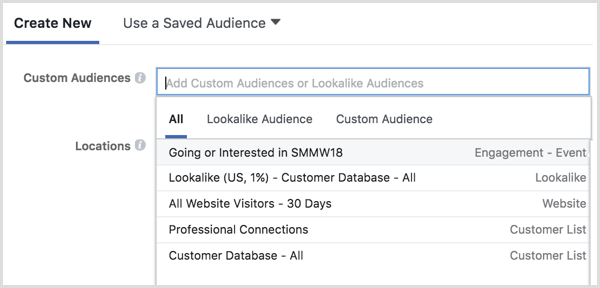
Du kan også se publikum fra målgruppens dashboard. Når publikum er befolket, markér afkrydsningsfeltet ud for det og klik på knappen Opret annonce ovenfor for at oprette en ny Facebook-annoncekampagne med din brugerdefinerede målgruppe som mål.

# 3: Brug et offline begivenhedssæt til at målrette deltagere
Vil du målrette Facebook-annoncekampagner mod folk, der rent faktisk deltog i din begivenhed? Hvis du indsamler oplysninger fra folk, mens de er fysisk på din begivenhed, kan du bruge disse data til at oprette en tilpasset målgruppe baseret på offline-aktivitet.
Først skal du oprette en offline begivenhed med de data, du indsamler fra deltagere på dit arrangement. For at gøre dette skal du brug Forretningschef til at administrere din Facebook-annoncekonto.
Inside Business Manager, naviger til Offline begivenheder under afsnittet Mål og rapporter.
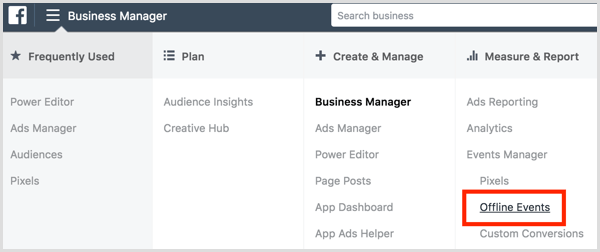
På det følgende skærmbillede klik på Tilføj datakilde og vælg Offline begivenhedssæt fra rullemenuen.
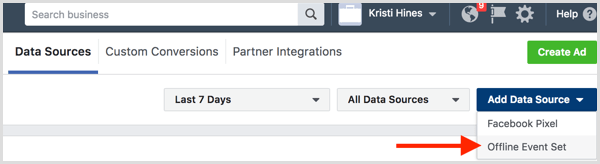
Navngiv de data, du planlægger at uploade. For eksempel, hvis du uploader oplysninger fra alle, der tjekkede ind for et badge eller registrerede ved døren til din seneste begivenhed, navn og beskrive offline begivenhedssættet derfor.
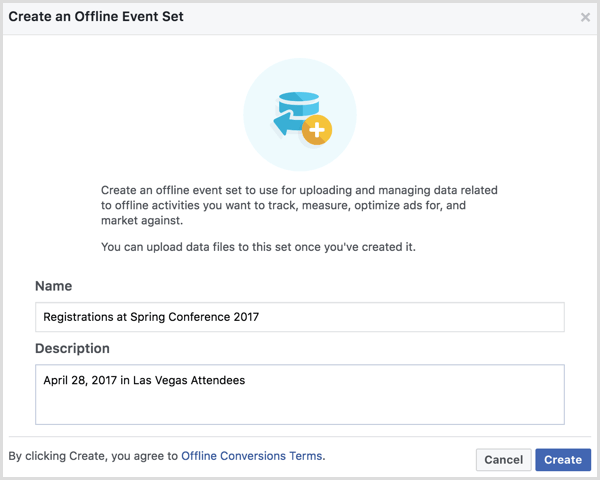
Når du først har navngivet og beskrevet dit offline begivenhedssæt, klik på Opret. Næste, vælg Facebook-annoncekonti som du vil bruge dette offline begivenhedssæt med klik på Næste.
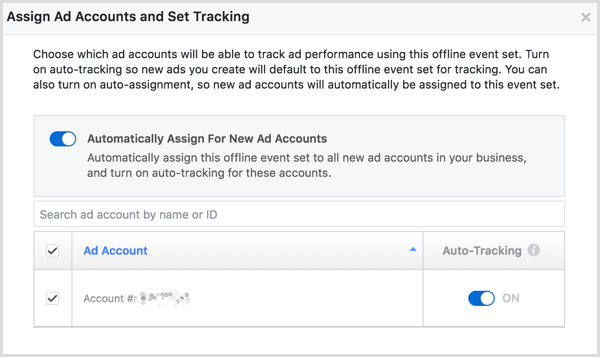
Bekræft tildelingen til dine annoncekonti i den resulterende pop-up og klik på Udført. Derefter klik på knappen Upload offline begivenheder.

På det næste skærmbillede uploader du de oplysninger, du har indsamlet fra dine deltagere i begivenheden. Facebooks eksempeldata viser, hvordan dine oplysninger skal formateres. Selvom ikke alle oplysninger er påkrævede, kan du se alt, hvad der kan inkluderes i din offline begivenhedssæt CSV-fil på Facebook Business supportwebsted.
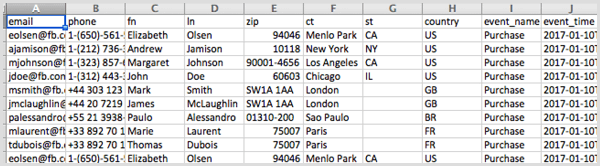
Vedhæft din CSV-fil og så klik på knappen Næste: Kortdata.
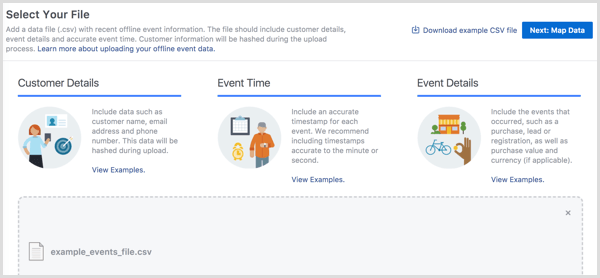
Nu vil du matche dataene i din CSV-fil med de data, Facebook kan arbejde med for at oprette dit offline begivenhedssæt og derefter klik på knappen Næste: Gennemgang.
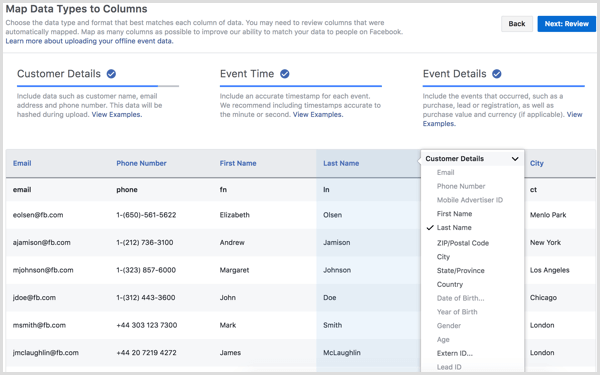
Facebook analyserer dine data og fortæller dig, om der er problemer. Når du er klar, klik på knappen Start upload for at begynde at oprette dit offline begivenhedssæt.
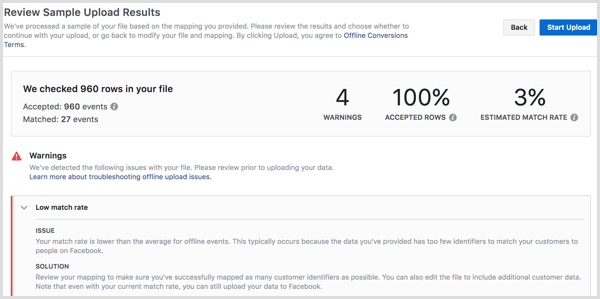
Når Facebook samler dine data, bruger den e-mail-adresser og telefonnumre, du har uploadet, til at matche dine kundedata til Facebook-målgrupper.
Når dit offline begivenheds sæt er oprettet, kan du brug rullemenuen Opret publikum til oprette et tilpasset publikum.
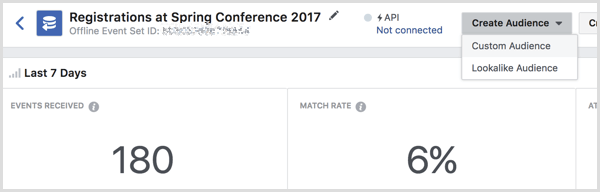
På det følgende skærmbillede tildel din tilpassede målgruppe til din annoncekonto og vælg publikumstype fra rullemenuen.
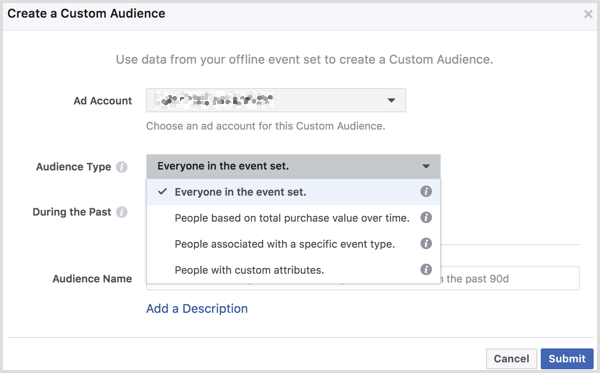
Angiv antallet af dage, der skal medtages i dit tilpassede publikum, tilføj et navn til dit publikum, og indtast en valgfri beskrivelse. Klik på Send når du er færdig.
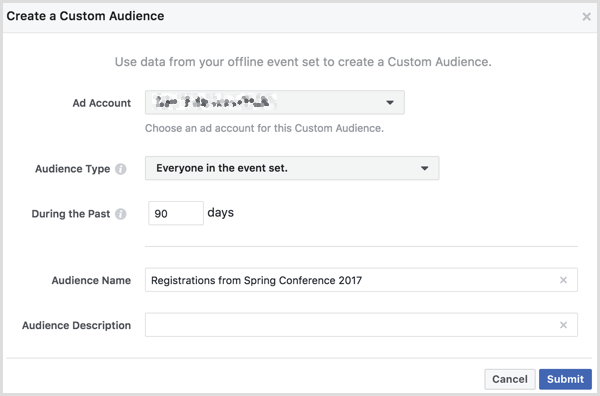
Når du er befolket, kan du vælg denne tilpassede målgruppe i målretning efter målgruppe, når du opretter nye annoncer i Ads Manager.
Du kan også brug målgruppens dashboard til oprette en Facebook-annoncekampagne med dit nye tilpassede publikum. Marker afkrydsningsfeltet ud for dit tilpassede publikum og klik på knappen Opret annonce ovenfor.
Vil du have mere som dette? Udforsk Facebook for Business!.
Konklusion
Som du kan se, er der forskellige måder at bruge Facebook-begivenheder til målgruppemålretning i en Facebook-annoncekampagne. Du kan også bruge offline begivenhedssæt og tilpassede målgrupper til at målrette mod faktiske deltagere i din begivenhed, hvis du indsamler og eksporterer deltagerdata.
Hvad synes du? Hvordan planlægger du at bruge begivenheder til dine Facebook-annoncekampagner? Del dine tanker i kommentarerne nedenfor.
